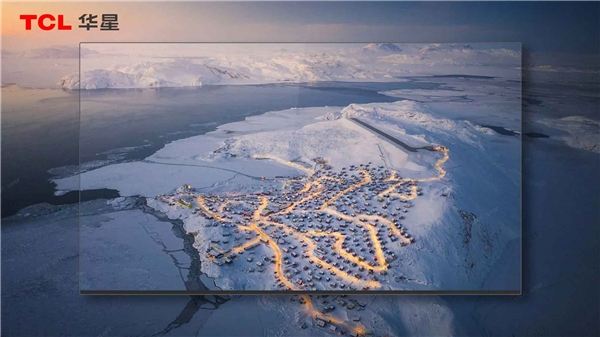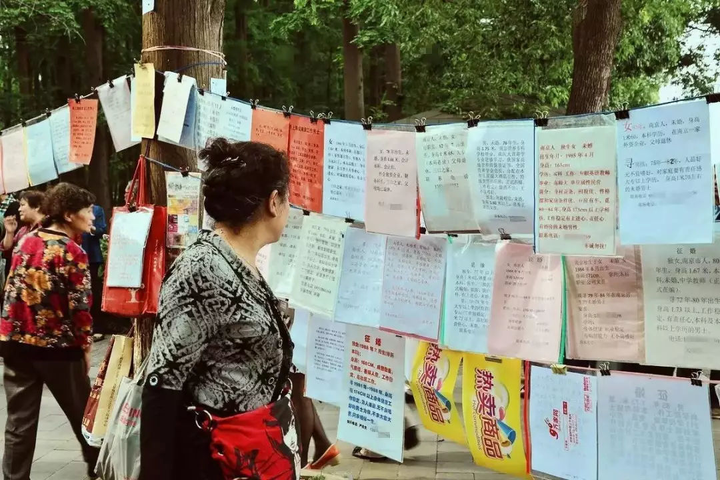Win10系统自带邮箱功能,很多小伙伴都会用Win10自带的邮箱。但是最近邮件里添加账号的时候有小伙伴没有回复。出现这种情况我该怎么办?让我们来看看边肖的解决方案。
Win10邮件添加账号无响应的解决方案
方法1:系统设置
1.按“Win I”进入“Windows设置”,选择“账户”。
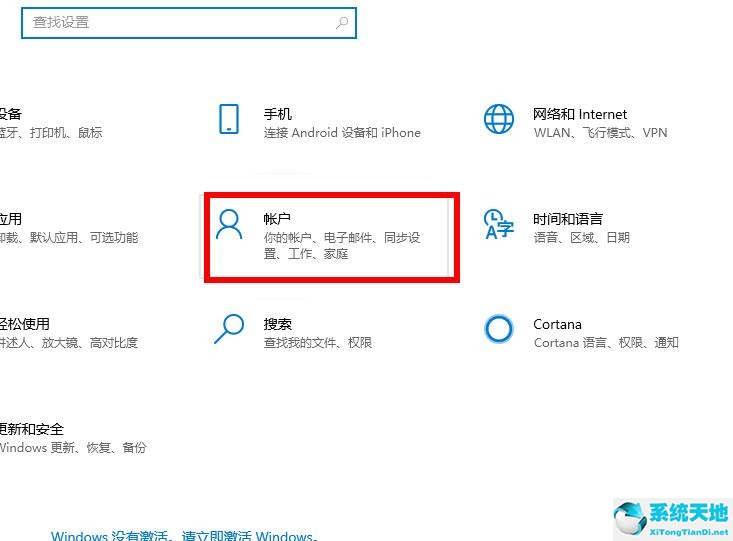
2.选择“家庭和其他用户”。
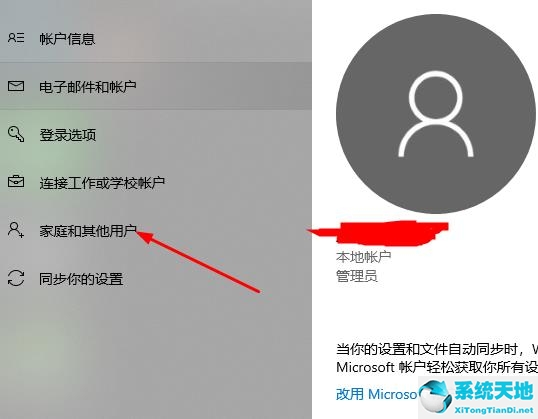
3.单击“将其他人添加到这台计算机”。
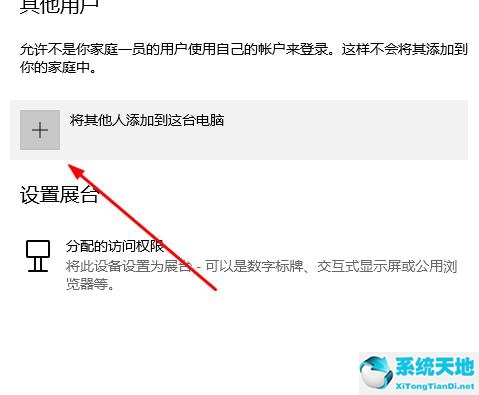
方法2:通过运行netplwiz,修复程序无法将用户添加到Win10。
1.按“Win R”进入netplwiz,点击“确定”。
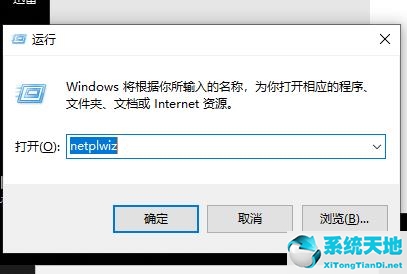
2.点击“添加”。
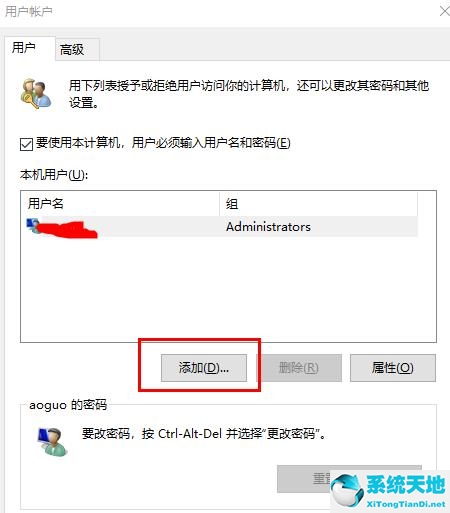
3.然后输入您要添加帐户的人的Microsoft帐户电子邮件地址。(此选项将创建Microsoft帐户,而不是本地帐户。如果确定,请按照说明操作)。
4.如果您选择创建新的本地帐户,请选择不使用Microsoft帐户(不推荐)链接登录。
5.现在选择一个本地帐户。如果您决定创建Microsoft帐户,请选择一个Microsoft帐户。
6.现在输入用户名和密码,再次输入密码和密码提示,然后单击Next。按照屏幕上的说明操作,并成功创建帐户。